有用户反应说他自己拍了一些照片,有些底色不满意,想更换下底色,试了试还是不行,想问美图秀秀怎么换照片底色,那美图秀秀怎么换照片底色呢,其实也简单,下面小编给大家分享美图秀秀换底色的方法步骤。
美图秀秀换照片底色方法步骤如下:
1、用美图秀秀打开要换底的照片。

2、抠出背景:单击“场景”——抠图换背景——开始抠图。
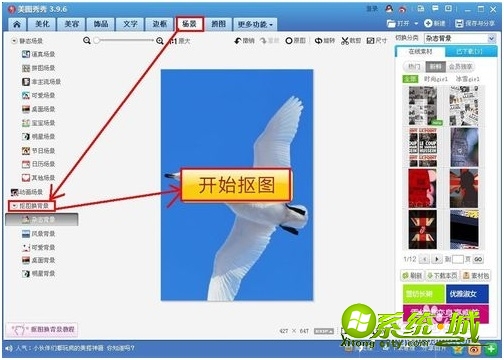
3、在弹出的抠图方式选择对话框中选择“自动扣图”。
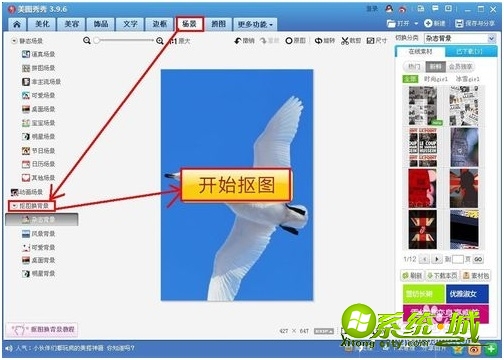
4、在图片窗口中在要抠图的区域上面用鼠标左键画线。
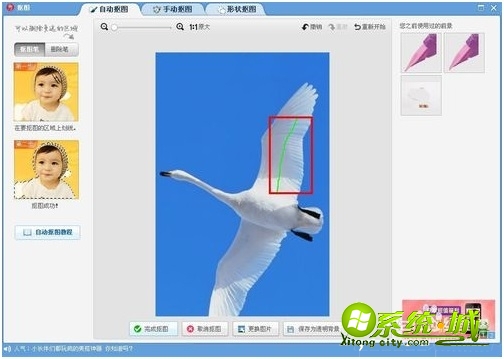
5、现在可以看到背景人物的多大部分已经被选中。
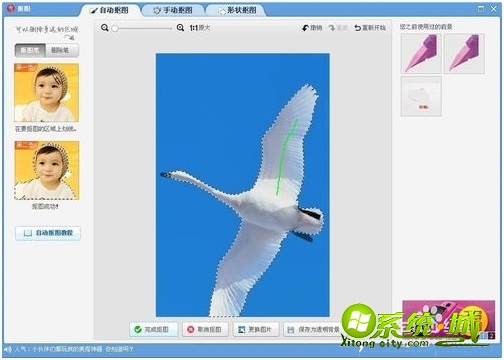
6、还有一些部分未被选中,在未选中的地方继续画线,知道全部选中为止。
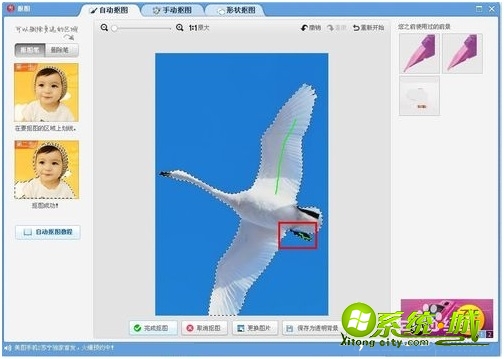
7、等所有人物都选定后,在下端按“完成抠图”按钮。
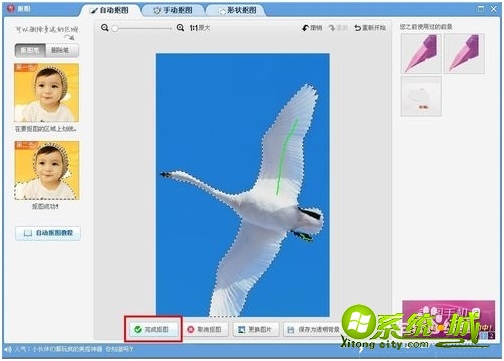
8、更换背景,用鼠标左键按住变换手柄,把图片大小调到合适大小。

9、单击右上角的“背景设置”,选择一种颜色,然后单击“确定”按钮。

10、现在照片换底就完成了,我们把蓝底照片换成了红底照片。

以上就是美图秀秀换照片底色的方法步骤,有需要的用户可以按上面进行操作。


 当前位置:
当前位置: